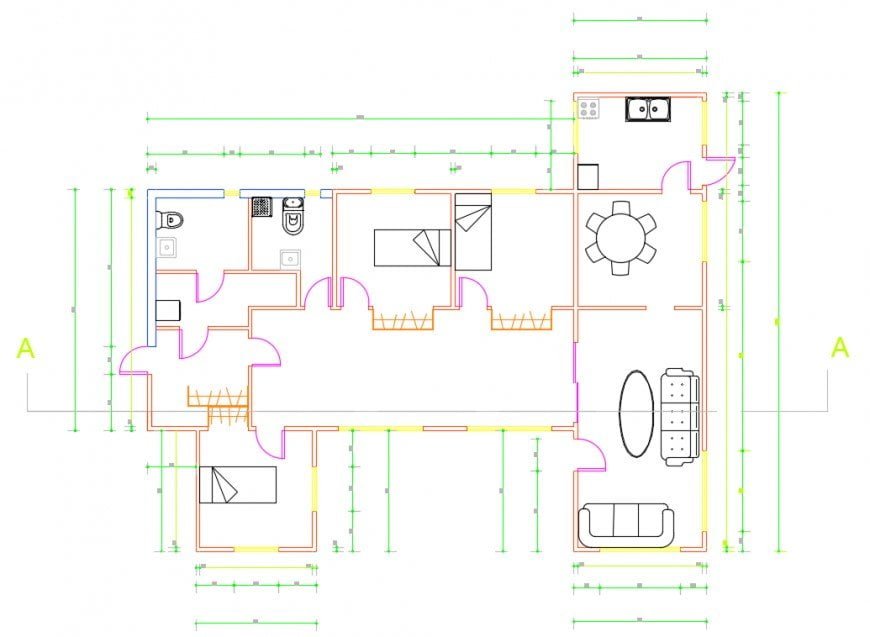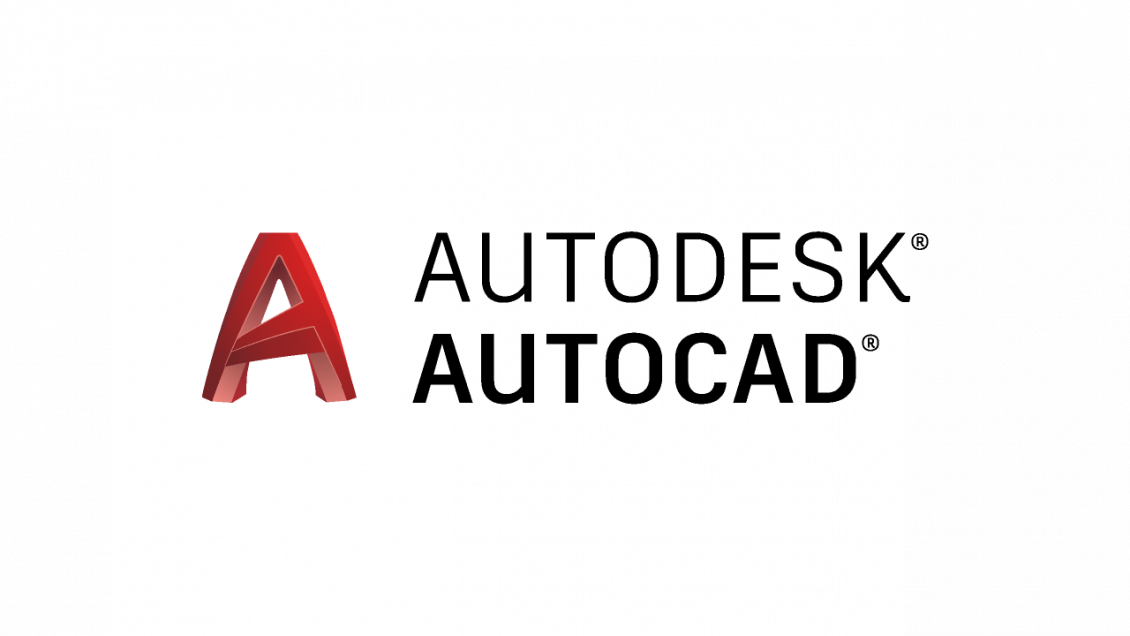Bagi mahasiswa jurusan Teknik, pasti tidak asing lagi bila mendengar AutoCAD. AutoCAD (Automatic Computer Aided Design), sesuai namanya, adalah program yang diciptakan untuk membantu memudahkan dan efisiensi waktu dalam membuat sebuah gambar rancangan baik dua dimensi maupun sebuah model tiga dimensi yang membutuhkan ketepatan dan ketelitian tinggi. Program AutoCAD dibuat oleh perusahaan Autodesk.
Logo AutoCAD mengalami perubah dari waktu ke waktu seiring dengan perubahan versi dan upgrade fitur yang juga meningkat. Berikut sejarah perkembangan logo AutoCAD sejak tahun 1990an hingga sekarang.
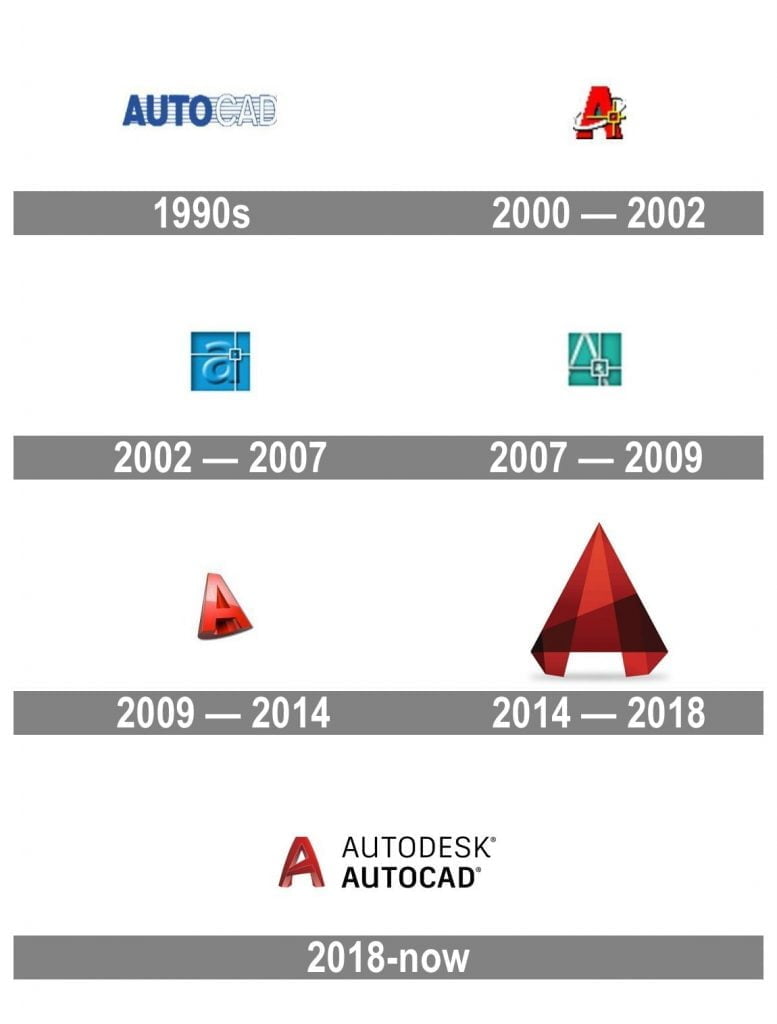
AutoCAD memberi fasilitas agar gambar rancangan yang dibuat dapat dibaca dengan program lain, yaitu dengan memberi format file dengan ekstensi DWG, DXF, DWT, DXB, SLD, IDES, 3DS, sehingga nandilanjutkan kembali atau diperbaiki menggunakan program lain. Berikut adalah tampilan pada lembar kerja AutoCAD 2007.
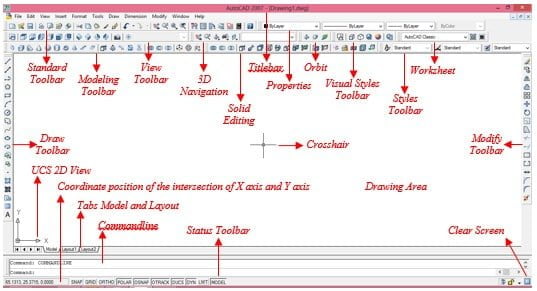
Untuk lebih memahami tools dan fungsi-fungsinya pada AutoCAD, berikut penjelasan masing-masing toolbar yang ada pada AutoCAD.

Toolbar Drawing berisi tombol perintah yang digunakan mewakili perintah untuk menggambar objek. Fungsi dari perintah-perintah dalam toolbar drawing tersebut adalah sebagai berikut.
| Command | Fungsi |
| Line | Membuat objek garis tunggal. |
| Construction Line | Membuat garis tak terhingga panjangnya, biasa digunakan sebagai garis pertolongan, bukan untuk menggambar objek, tetapi memungkinkan digunakan juga. |
| Polyline | Membuat objek garis secara terus menerus, dengan hasil akhir semua garis akan menyatu. |
| Polygon | Membuat objek geometri atau segi banyak, minimal 3 sisi dan paling banyak 1024 sisi. |
| Rectangle | Membuat bidang persegi panjang sejajar dengan sumbu XY. |
| Arc | Membuat objek garis lengkung atau busur dengan derajat tertentu. |
| Circle | Membuat objek lingkaran dengan radius atau diameter tertentu. |
| Revision Cloud | Membuat objek lengkung yang digunakan sebagai pelingkup atau penanda bagian gambar yang direvisi. |
| Spline | Membuat objek kurva yang fleksibel yang karakter garisnya sama dengan polyline. |
| Ellips | Membuat objek elips/oval. |
| Ellips Arc | Membuat objek lengkup ellips atau ellips yang terbuka di salah satu sisinya. |
| Insert Block | Menyisipkan objek block yang pernah dibuat sebelumnya. |
| Make Block | Membuat block baru pada dokumen yang sedang terbuka. |
| Draw Point | Menggambar titik penanda. Tiap titik dipilih dari menu Format → Point Style → pilih tipe titik yang dikehendaki. |
| Hatch | Memberi arsir pada sebuah objek. |
| Gradient | Mengisi bidang area tertutup dengan warna berspekular. |
| Region | Membuat batas yang menghasilkan objek baru. |
Selain toolbar drawing, di dalam AutoCAD terdapat pula Toolbar Modify yang berisi tombol perintah untuk menyunting objek.

Fungsi dari perintah-perintah dalam toolbar modify tersebut adalah sebagai berikut.
| Command | Fungsi |
| Erase | Menghapus objek terpilih di layar gambar. |
| Copy | Membuat duplikat objek dalam satu dokumen yang sama. |
| Mirror | Mencerminkan objek berdasarkan garis pencerminan sejajar sumbu X, Y, atau Z. |
| Offset | Membuat duplikat objek dengan menentukan jarak tertentu. |
| Array | Memperbanyak objek secara tegak lurus sejajar sumbu X dan Y. |
| Move | Memindahkan objek dari satu titik ke titik lain yang diharapkan. |
| Rotate | Memutar posisi objek berdasarkan sudut yang dikehendaki atau dengan menentukan titik poros sumbu X, Y, dan Z. |
| Scale | Menskala objek menjadi lebih besar atau lebih kecil dari ukuran semula sejajar sumbu X, Y, dan Z. |
| Strecth | Merenggangkan sebuah objek pada satu arah tertentu sejajar sumbu X atau Y saja. |
| Trim | Memotong objek garis dengan bantuan sebuah atau beberapa batas pemotong. |
| Extend | Menambah panjang sebuah objek sampai pada batas tertentu yang telah kita pilih terlebih dahulu. |
| Break at Point | Memotong sebuah objek garis dengan menentukan titik pertama dan kedua. |
| Break | Memotong objek garis dengan langsung mengklik bagian yang akan dipotong. |
| Point Style | Menggambar titik penanda. Tiap titik dipilih dari menu Format → Point Style → pilih tipe titik yang dikehendaki. |
| Chamfer | Memotong sudut pada sebuah objek yang bertemu ujung-ujungnya dengan jarak tertentu dihitung dari titik ujung tersebut. |
| Fillet | Melengkungkan sudut pada objek siku dengan menentukan radius kelengkungan tertentu. |
| Explode | Memisahkan rangkaian objek yang menyatu menjadi objek tunggal. |
Contoh hasil penggambaran 2D dengan menggunakan AutoCAD adalah sebagai berikut.